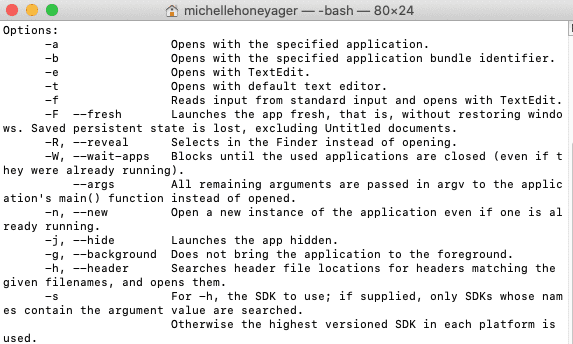მიერმიშელ ჰონეაჯერი1 კომენტარიბოლოს განახლდა 2022 წლის 14 სექტემბერი
აპლიკაციის გახსნის ტიპიური გზაა დააწკაპუნოთ ხატულაზე Dock-ზე ან დესკტოპზე. თქვენ ასევე შეგიძლიათ დააჭიროთ Go მენიუს ეკრანის ზედა ნაწილში, აირჩიოთ პროგრამები და იპოვოთ აპი ამ მენიუში მის გასახსნელად. ზოგჯერ ადამიანებს ურჩევნიათ აპლიკაციების გაშვება პირდაპირ ტერმინალის ბრძანების ხაზიდან. თუ თქვენ უკვე ხართ ტერმინალში, მაგალითად, შეიძლება აზრი ჰქონდეს უბრალოდ აპლიკაციის გახსნას იქიდან. ქვემოთ განვიხილავთ, თუ როგორ უნდა გახსნათ პროგრამები Mac-ზე ტერმინალიდან.
Mac OS X აპების გახსნა ტერმინალის გამოყენებით
დასაწყებად გახსენით ტერმინალი:
- დააჭირეთ Go მენიუს ეკრანის ზედა ნაწილში. (შეიძლება დაგჭირდეთ დააწკაპუნოთ სამუშაო მაგიდაზე ცარიელ ადგილზე, რომ Go გამოჩნდეს, თუ სხვა პროგრამას იყენებთ.)
- აირჩიეთ Utilities.
- დააჭირეთ ტერმინალს მის გასახსნელად.
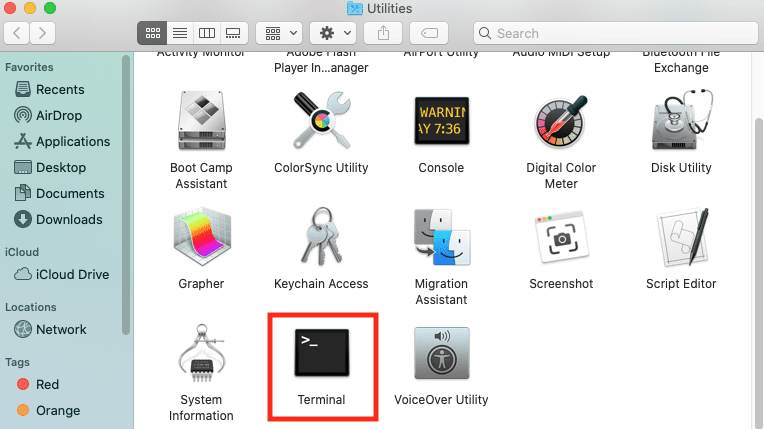
- ჩაწერეთ „open -a ApplicationName“ და დააჭირეთ Enter. ApplicationName-ის ადგილას განათავსეთ აპლიკაცია, რომლის გახსნაც გსურთ, როგორიცაა Word ან Notes. მაგალითად, თუ გინდოდათ შენიშვნების გახსნა, შეიტანეთ: open -a Notes
- თუმცა, ბრძანების სტრიქონები შეიძლება განსხვავდებოდეს Max OS X-ის გარკვეული ვერსიებისთვის, ასე რომ თქვენ ასევე შეგიძლიათ აკრიფოთ word open ბრძანების სტრიქონში, რათა მიიღოთ დახმარების ფაილი, რომელიც განმარტავს ღიას გამოყენების უფრო დეტალურ გზებს სწრაფი. აი, რას ვიღებ, როცა აკრიფებ open და ვაჭერ Enter ტერმინალში: